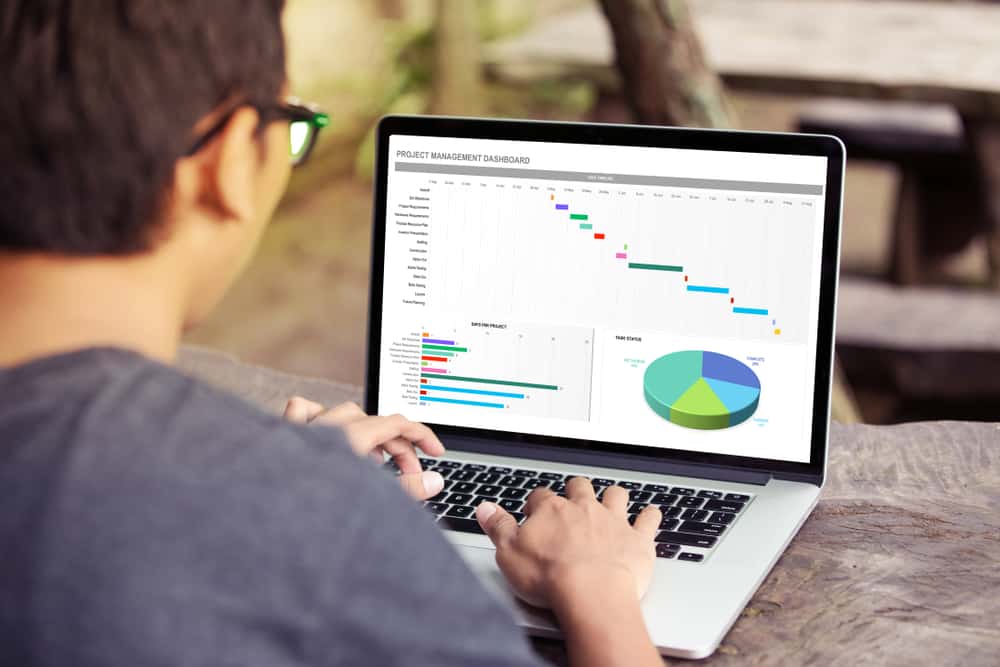Aujourd’hui, nous allons vous montrer comment ajouter des puces dans Excel. Ajouter une puce à une feuille de calcul Excel n’est pas facile, mais c’est possible. Contrairement à Microsoft Word ou même PowerPoint, il existe de nombreuses options d’édition visuelle lorsqu’il s’agit d’Excel.
Comment ajouter des puces dans Excel ?
Il existe plusieurs méthodes que vous pouvez utiliser. Nous allons détailler ces méthodes étape par étape ci-dessous :
Ajouter des puces à partir du menu des symboles

- Tout d’abord, sélectionnez une cellule vide dans la feuille de calcul Excel.
- Ouvrez l’onglet “Insertion” et cliquez sur “Symbole” sous l’icône “Symboles”.
- Dans la boîte de dialogue, saisissez 2022 dans la case « Code de caractère ».
- Cliquez sur « Insérer » puis sur « Fermer ».
- Si vous souhaitez ajouter plus de puces aux lignes ci-dessous, appuyez sur ALT + Entrée sur votre clavier et répétez les étapes ci-dessus.
Ajouter des puces dans une zone de texte

Si vous souhaitez simplement superposer une zone de texte, c’est encore plus simple. Bien que vous perdiez certaines des fonctionnalités d’une feuille de calcul, car elle se comporte davantage comme un document Word.
- Allez dans l’onglet “Insertion” et cliquez sur “Zone de texte” dans le menu “Texte”.
- Cliquez n’importe où sur la feuille de calcul pour ajouter la zone de texte. Pour redimensionner, saisissez l’un des coins, faites-le glisser jusqu’à la taille souhaitée, puis relâchez le bouton de la souris.
- Tapez les éléments de la liste dans la zone de texte.
- Mettez en surbrillance les éléments auxquels vous souhaitez ajouter des puces. Pour ajouter des puces, faites un clic droit sur la liste puis cliquez sur « Puces » dans la liste des options.
- Choisissez votre style de puce.
Ajouter des puces à l’aide de raccourcis clavier

Suivez ces étapes:
- Cliquez dans la cellule où vous voulez commencer la liste.
- Pour une puce standard, appuyez sur Alt + 7 sur votre clavier.
- Pour ajouter plus de puces, cliquez sur le carré dans le coin inférieur droit, maintenez le bouton de la souris enfoncé et faites glisser la souris vers le bas (ou vers la gauche ou la droite) pour remplir des cellules supplémentaires.
- Ou, si vous souhaitez ajouter vos puces à une cellule non adjacente, mettez simplement les puces en surbrillance et appuyez sur Ctrl + C pour les copier, puis sur Ctrl + P pour les coller dans une nouvelle zone.
Excel, comme la plupart des produits Microsoft Office, a plusieurs façons de faire la même chose. Choisissez simplement comment cela fonctionne le mieux pour vous et ce que vous essayez d’accomplir. De cette façon, vous avez appris à ajouter des puces dans Excel, pourquoi ne l’essayez-vous pas maintenant ?